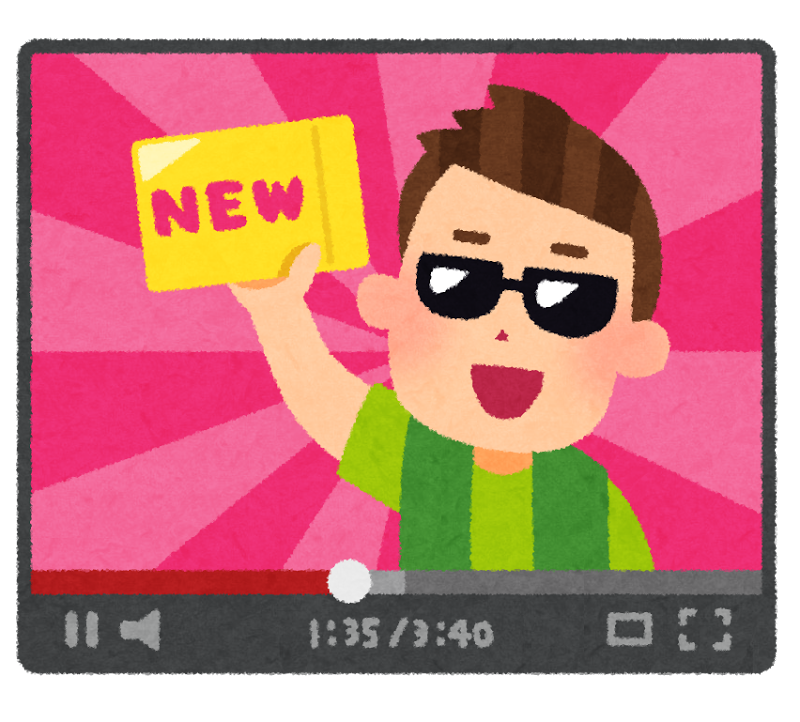皆さんこんにちは。
最近の日課は寝る前にYoutuberの動画を見ることです。
今回の記事は検証動画、もとい検証記事となります。
個人の能力、好き嫌いも関係してくるので、「へー、ふーん」と言った感じで読んでいただけますと幸いです。
プロローグ
広告を運用するにあたり、決して逃れられない『入稿』作業…。
なんとなくいつも決まった方法でやってはいるけれど、方法はいくつかある…。
結局どれが一番速いんだ…(´ー`)
ということで、やってみた。
『初回入稿』をいろんな方法でやってみた。
今回は新規案件で必ず行う初回の入稿を行い、検証してみました。
まっさらなアカウントにキャンペーンから広告、配信の各種設定まですべてを行います。細かい部分まで漏れなく設定する必要があるので全体を把握できるエディターが良さそうですがどうでしょうか。
今回は時間、ミスの起きやすさ、作業する人のモチベーションも気にしながらやってみました。
入稿する内容については以下のとおりです。
Google AdWords_検索広告
①Lisket + Google AdWords Editor
弊社「Lisket」の入稿用CSV作成ツールとAdWords Editorを使って入稿しました。普段行っているやり方です。
<結果>
- 時間:17分
- ミスの起きやすさ:★★☆☆☆
- モチベーション:★★★★☆
LisketでCSVデータを作成するだけなら10分ほどで出来ました。入稿用CSV作成ツールはキーワードの掛合わせを自動で行ってくれたり、コピペによる時間短縮も可能でとても便利。Editorでは詳細の設定と入稿内容の確認がしやすくて良いです。やりなれているのもありますが、ストレスは少ないやり方だと思います。
②Google AdWords Editorのみ
Editor上でイチからキャンペーンを作成してみました。
<結果>
- 時間:21分
- ミスの起きやすさ:★☆☆☆☆
- モチベーション:★★★☆☆
やはり①の方法よりは時間がかかってしまいました。キーワードの掛け合わせをExcelで行いましたがそこに時間がかかったように感じます。キーワード・広告の登録は「複数の変更」で一気に登録でき、その他の設定においても該当のキャンペーンや広告グループを選択して一度に編集できるのでストレスフリーですが、やはりExcelの作業が少し手間に感じます。
Google AdWords_ディスプレイ広告
①Google AdWords Editorのみ
Editor上ですべて行います。いつものやり方です。
<結果>
- 時間:8分
- ミスの起きやすさ:★☆☆☆☆
- モチベーション:★★★★☆
安定のEditorです。インタレストカテゴリ等のカテゴリも「Ctrl」を押しながら複数選択でき、一気に設定が可能。イメージ広告だって「複数の変更」でおちゃのこさいさいです。今回は違いますが、ユーザーのデモグラフィックで広告グループを分けるけど配信方法は同じ、なんて場合は一つ広告グループを作って後はコピペをするだけで簡単に複数の広告グループを作ることが出来ます。そんな時は設定ミスがないように特に確認が必要です。
②管理画面のみ
初めてAdWordsの管理画面上でイチからキャンペーンを作成しました。
<結果>
- 時間:23分
- ミスの起きやすさ:★★☆☆☆
- モチベーション:★☆☆☆☆
不慣れということもありましたが、キャンペーン→広告グループ→広告と段階を踏んで一つずつ作成していくので時間がかかります。と同時に同じ作業を繰り返すことになるので精神的にダメージが。一つ一つ設定していくのでミスは少ないと思います。しかしEditorのように全体を一度に見ることが出来ないので確認はしにくいなと感じました。初めてAdWordsに触れるような方は、管理画面で段階を踏んで作っていくことでアカウント構成や設定項目などが勉強できて良いのではと思います。
Yahoo!スポンサードサーチ
①Lisket + キャンペーンエディター
弊社「Lisket」の入稿用CSV作成ツールとキャンペーンエディターを使って入稿しました。AdWords同様、普段行っているやり方です。
<結果>
- 時間:18分
- ミスの起きやすさ:★★★☆☆
- モチベーション:★★★☆☆
時間的にはAdWordsと差はありませんでした。エディターにインポートしてからの詳細設定や確認でやりにくいなと感じることがありました。キャンペーンエディターでは左の一覧からキャンペーンや広告グループを複数選択して見ることができないので、AdWords Editorに慣れていると少し不便かもしれません。それよりもエディター上で変更後の読み込みに時間がかかるのが一番気になります。
②キャンペーンエディターのみ
キャンペーンエディター上でイチから作成しました。
<結果>
- 時間:23分
- ミスの起きやすさ:★★★☆☆
- モチベーション:★★☆☆☆
やはりLisket使用時よりも時間がかかることがわかりました。エディターでキーワードや広告文を作成している際、「連続作成」が地味に便利だなと思いました。キーワードを登録する場合、ウィンドウを閉じることなくマッチタイプを変更するだけで異なるマッチタイプのキーワードをスムーズに作成できます。
Yahoo!ディスプレイアドネットワーク
①キャンペーンエディターのみ
先日リリースされたYDNのキャンペーンエディター!その実力やいかに…!ということでエディター上ですべて作成しました。
<結果>
- 時間:29分
- ミスの起きやすさ:★★☆☆☆
- モチベーション:☆☆☆☆☆
だいぶと時間がかかってしまいました…。原因は広告グループを作成してからのターゲティングの設定にすこぶる時間がかかったことです。インタレストやサイトカテゴリーなどの設定を行おうとするとカテゴリ一覧のウィンドウが開くまでは良いのですが、そこから一つしか選択できません。一つカテゴリにを選んでは[OK]、選んでは[OK]を繰り返さなければいけないので時間もかかる上に精神的にもダメージです。さらに挙動が遅いためせっかちな人は辛いかもしれません。広告は「複数作成」より複数の広告グループにまとめて設定できるので便利ですね。広告名も自動で入れてくれるようになればいいなぁと思いました。
②管理画面のみ
エディターがリリースされる前は皆さん、管理画面とCSVを駆使して入稿を行っていたのではないでしょうか。今回はCSVを使わずに管理画面上ですべて作成してみました。
<結果>
- 時間:9分
- ミスの起きやすさ:★★★☆☆
- モチベーション:★★☆☆☆
エディターを使った後ではカテゴリの選択がとても楽チンです。やはり広告を広告グループごとに作成しなければいけないのが手間ですね。広告グループや広告作成時、既存の広告グループ・広告をコピーできるところにYahoo!さんの優しさを感じます。ですが広告グループの設定を確認しにくいのが気になります。確認漏れはミスにつながるところなので気をつけたいです。
番外編_両媒体で検索広告やりたい
リスティング広告を配信する上でGoogle、Yahoo!の両媒体で配信したい!というのはよくあることだと思います。2つやるんだから時間も手間も2倍か…。その真実やいかに。やってみました。
①Google AdWords Editor + キャンペーンエディターのみ
単純に各媒体エディターのみで作業した場合を合算してみます。
<結果>
- 時間:43分
- ミスの起きやすさ:★★★☆☆
- モチベーション:★★☆☆☆
時間はそれぞれを足すだけなので倍くらいかかります。また媒体ごとに設定を行っていくので、GoogleとYahoo!で設定が違う、なんてミスも起こる可能性が。何より同じような作業を2回行わなければいけないのがちょっと憂鬱です。
②Lisket + Google AdWords Editor + キャンペーンエディター
弊社「Lisket」の入稿用CSV作成ツールと各媒体のエディターを使って入稿しました。
<結果>
- 時間:26分
- ミスの起きやすさ:★★☆☆☆
- モチベーション:★★★★☆
①と比べると大幅な時間短縮が出来ています。Lisketではキャンペーン内容を一度設定するだけでGoogle、Yahoo!のCSVを同時に作成可能なため、あとはそれぞれエディターにインポートして詳細な設定と確認を行うのみです。面倒なキーワード・広告文の登録が一回で済む、一度で二度美味しい入稿用CSV作成ツールのありがたみをひしひしと感じました。
エピローグ
どれが一番かなんて、結局人それぞれだよね…(´ー`)
いかがでしたでしょうか。
今回いろいろ試してみて自分でも「へー、ふーん」と感じることがありました。管理画面だけ、エディターだけを使ってやりにくいなぁ、と感じることは多々ありましたが、両方使って良いとこ取りしたらもっとストレスフリーで効率的にできる!と逆に気付くこともありました。検索広告では「Lisket」の入稿用CSV作成ツールがとても便利なので、ぜひ利用してみて下さい。
以上、なんとなーく参考になれば幸いです。
皆さんもいろいろ試して、素敵な運用ライフを!